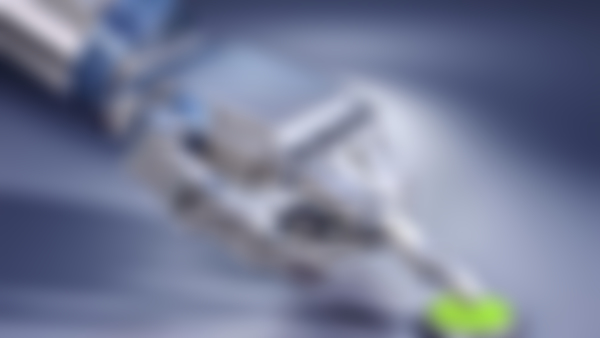-
IDE 录制完成之后进行补录是ok的,方法:在录制条码空白处右键,选择所要添加的动作,然后select 页面上的对象就可以自动添加成功。
查看全部 -
一、为什么要做自动化测试?
减少人力成本、
完成大量的重复性工作、
提高测试效率、
保证工作的一致性,增强信任度
完成手工不能完成的工作
二、是否适合做自动化?
时间 、人员、系统、领导
三、在什么情况下做自动化?
单元测试?集成测试?页面测试?
四、什么样的项目需要做自动化测试?
需求变更慢、周期长、脚本可重复利用、
查看全部 -
findElements 定位一组元素查看全部
-
所有的自动化都是针对页面(元素)。查看全部
-
firepath查看全部
-
firefox中selenium的安装与使用:
1、最新版本的firefox可以直接在附加组件中直接搜索安装。
2、开发者工具->selenium工具。
3、开始录制用户操作。
4、编辑command、target、value。
5、重新运行(可能存在报错,原因可能是速度太快);
6、导出。
查看全部 -
chrome start
查看全部 -
自动化测试意义
查看全部 -
1、采用定位 table配置:
先定位table:WebElement Table = driver.findElement(By.tagName("table"));
注:findElement是定位单一的一个元素的方法
2、需要定位一组元素的采用的findElements
再定位行数<tr>,最后定位列数<td>
List<WebElement> rows = Table.findElements(By.tagName("tr"));
for(WebElement row:rows){
List<WebElement> tds = row.findElements(By.tagName("td"));
for(WebElement td:tds){
System.out.print(td.getText()+"\n")//进行换行处理
String str="第一行第五列";
String str1="第三行第四列";
String value = td.getText();
if(value.equals(str) || value.equals(str1)){
System.out.print(value + "\n");//换行处理
}else{
System.out.print("error");
}
}
}
查看全部 -
1、通过Xpath定位,查询元素
driver.findElement(By.xpath("./[@id='from']/span[1]")).sendKeys("selenium")
查看全部 -
为什么选择学自动化
查看全部 -
工具: 火狐浏览器 较低版本 fireBug插件 firePath
查看全部 -
下拉框select
查看全部 -
删除cookie
查看全部 -
cookie
查看全部
举报